Recupere los datos perdidos / eliminados de la computadora, disco duro, unidad flash, tarjeta de memoria, cámara digital y más.
Recuperación de NTFS - Cómo recuperar archivos de la partición NTFS en Mac
 Actualizado por Lisa ou / 26 de febrero de 2021 09:00
Actualizado por Lisa ou / 26 de febrero de 2021 09:00Hay muchas razones por las que necesita recuperar archivos de la partición NTFS en Mac. Por ejemplo, puede eliminar algunos archivos importantes por error sin una copia de seguridad. A veces, los archivos en la partición NTFS simplemente desaparecían sin saber por qué.
Si no tiene archivos de copia de seguridad de Time Machine más recientes, puede utilizar terceros software de recuperación de datos para realizar la recuperación de la partición NTFS de Mac. Como resultado, puede recuperar los datos de la partición NTFS de la eliminación, ataque de virus, formateo y otros problemas con facilidad.
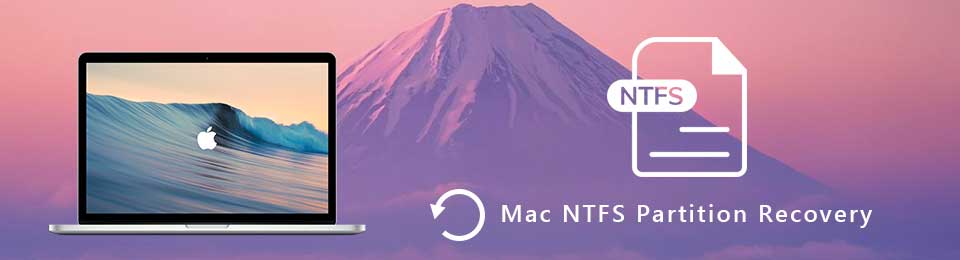

Lista de Guías
1 ¿Qué es la partición NTFS en Mac?
NTFS es la abreviatura de New Technology File System. NTFS es el sistema de archivos propietario para Microsoft Windows 2000, Windows XP, Windows Server 2003 / 2008, Windows Vista y Windows 7. Apple no la admite oficialmente para habilitar el sistema de archivos NTFS.
Por lo tanto, la unidad NTFS puede ser invisible en Mac ocasionalmente. En general, puede instalar el sistema operativo Windows en su computadora Mac a través de la partición NTFS.
Los archivos eliminados, perdidos o incluso formateados serán invisibles en el lugar original. Pero no te preocupes por eso. Puede recuperar la partición NTFS y recuperar archivos perdidos en minutos. Solo recuerde no guardar o escribir nuevos archivos en la partición NTFS en Mac. De lo contrario, la tasa de éxito de la recuperación de particiones NTF se reducirá mucho.
2 Cómo recuperar la partición NTFS en Mac
Mediante el uso FoneLab Data Retriever, puede encontrar, previsualizar y recuperar todo tipo de archivos desde la partición NTFS de Mac. El software de recuperación NTFS para Mac puede mostrarle no solo los archivos existentes, sino también los elementos eliminados. los Análisis rápido y Análisis en profundidad los modos pueden ayudarlo a encontrar todos los archivos en la partición NTFS de manera exhaustiva y rápida.
Es completamente gratis. software de recuperación de datos para Mac. Puede descargar gratis el software de recuperación de datos de Mac para verificar si sus datos de partición NTFS son recuperables. Además, sus otros archivos no se almacenarán ni modificarán durante toda la recuperación de la partición NTFS.
Características principales del software de recuperación de partición NTFS de Mac
- Recupere fotos, videos, archivos de música, documentos, correos electrónicos y más de tipos de archivos 200 en formatos populares.
- Recupere archivos de la partición NTFS en Mac, así como APFS, HFS +, HFS X, FAT 16 / 32, exFAT y más particiones.
- Busque archivos NTFS del tipo de datos y ubicación determinados para ahorrar tiempo.
- Ejecute la recuperación de Mac NTFS desde Mac 10.7 y superior (macOS Mojave incluido).
- Recuperar datos del disco duro, pen drive, tarjeta sd y más.
FoneLab Data Retriever: recupera los datos perdidos / eliminados de la computadora, disco duro, unidad flash, tarjeta de memoria, cámara digital y más.
- Recupere fotos, videos, documentos y más datos con facilidad.
- Vista previa de datos antes de la recuperación.
Cómo recuperar datos eliminados o perdidos de la partición NTFS en Mac
Paso 1Más información Software de recuperación de partición NTFS. Hacer clic Inicio bajo Recuperación de datos de Mac para recuperar datos de la unidad NTFS en Mac.

Paso 2Seleccione el tipo de archivo que desea recuperar. Luego elija su partición NTFS como la unidad de destino. Hacer clic Escanear para iniciar el proceso de escaneo rápido de inmediato.

Paso 3Todos los resultados del escaneo se muestran en categorías bajo Tipo de Propiedad or Path lista. Por lo tanto, puede encontrar datos NTFS por formato o carpeta de destino según sus necesidades. Además, puede utilizar el motor de búsqueda incorporado o la función de filtro para encontrar su archivo.
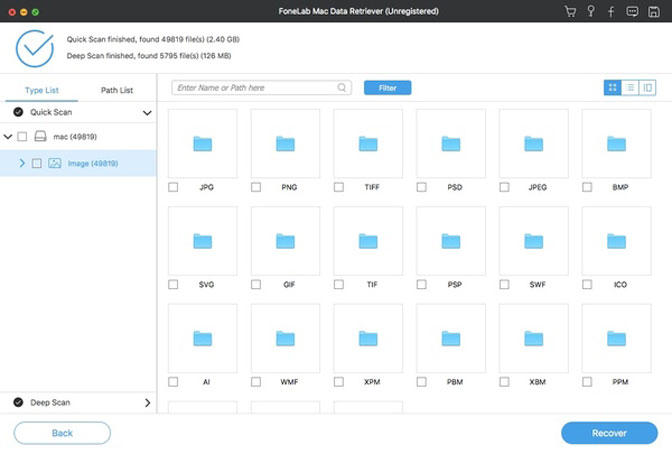
Paso 4Haga doble clic en un archivo para obtener una vista previa de la información detallada. Si está seguro de que todos los archivos perdidos están marcados, puede hacer clic en Recuperar para recuperar la partición NTFS en Mac en poco tiempo.

Nota: Si no puede encontrar lo que desea recuperar después de escanear rápidamente, puede hacer clic en Análisis en profundidad en la parte superior del software de recuperación de particiones NTFS para Mac. Puede obtener más resultados posibles para recuperar la partición NTFS eliminada, dañada, formateada o dañada en Mac. Por supuesto, lleva más tiempo buscar profundamente en archivos NTFS.
Se recomienda correr FoneLab Data Retriever Antes de comenzar a reparar el disco NTFS en Mac. Tal como se mencionó anteriormente, el espacio de almacenamiento de los archivos eliminados será reemplazado por nuevos archivos de forma permanente. Será mejor que realices la recuperación de particiones NTFS de Mac lo antes posible.
Dado que el programa puede volver a la vida a los archivos eliminados o perdidos, también puede ejecutar el Recuperador de datos como una herramienta para encontrar todos los archivos de Mac para hacer una copia de seguridad. Siempre que desee recuperar archivos de la partición NTFS o en otro lugar, puede descargar gratuitamente el software de recuperación NTFS de FoneLab para intentarlo. La versión de prueba gratuita le puede decir la respuesta si puede recuperar la partición NTFS en Mac o no.
FoneLab Data Retriever: recupera los datos perdidos / eliminados de la computadora, disco duro, unidad flash, tarjeta de memoria, cámara digital y más.
- Recupere fotos, videos, documentos y más datos con facilidad.
- Vista previa de datos antes de la recuperación.
